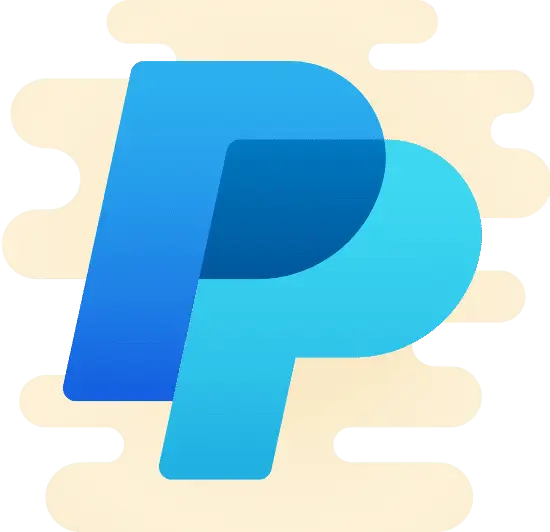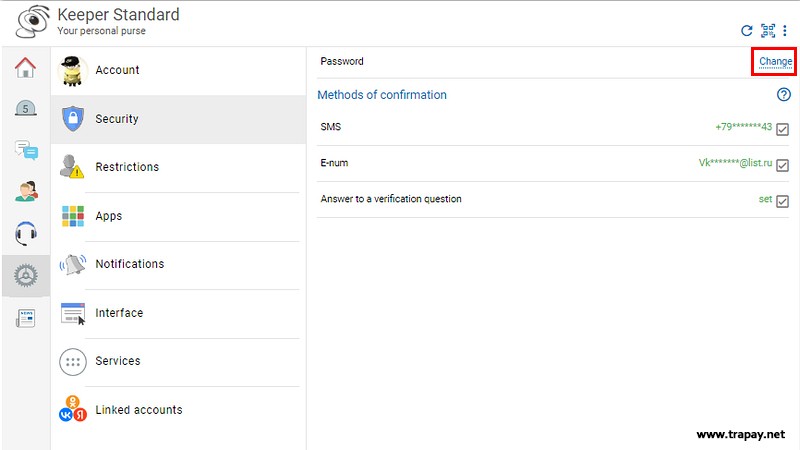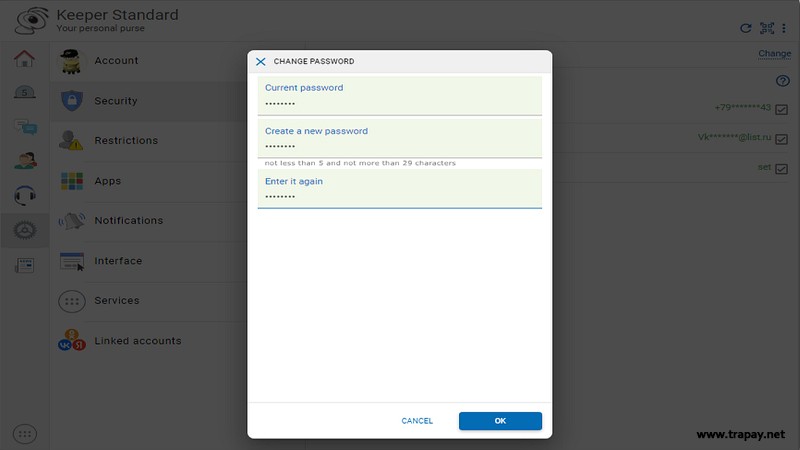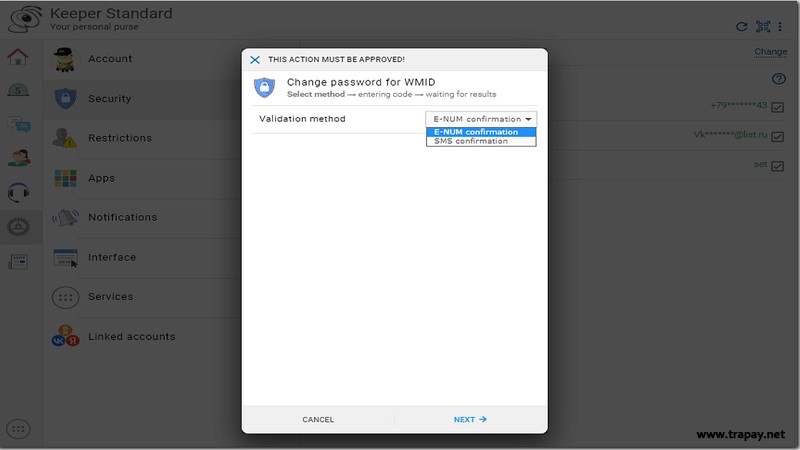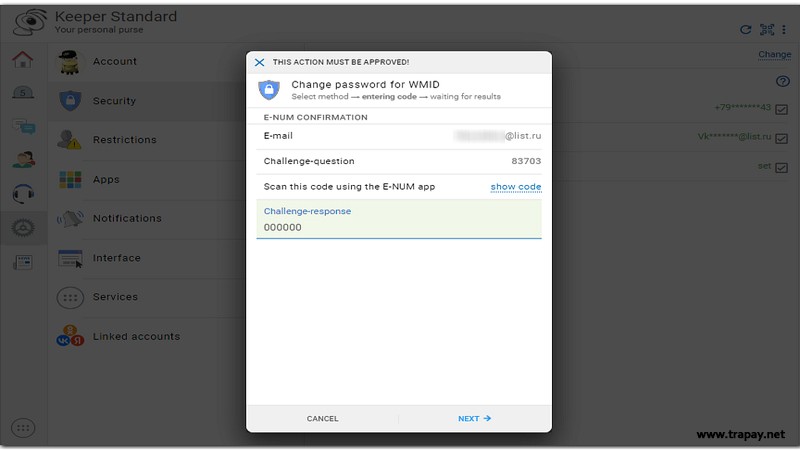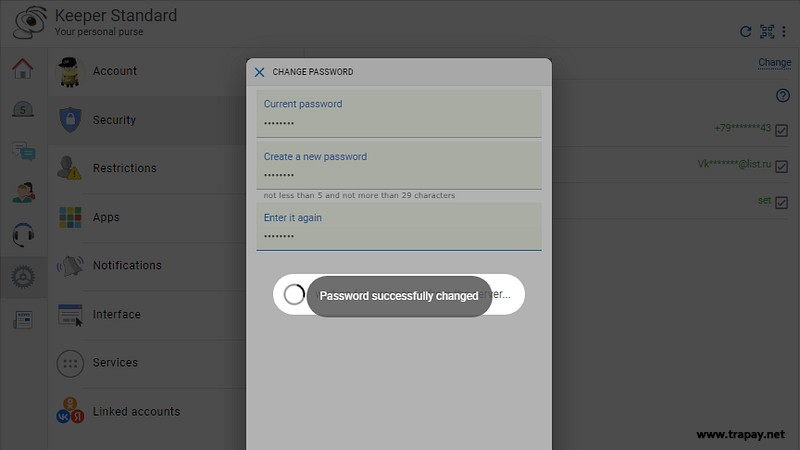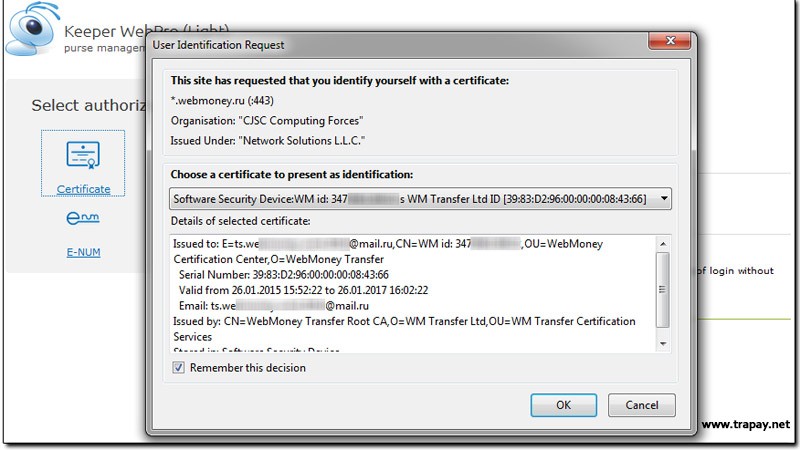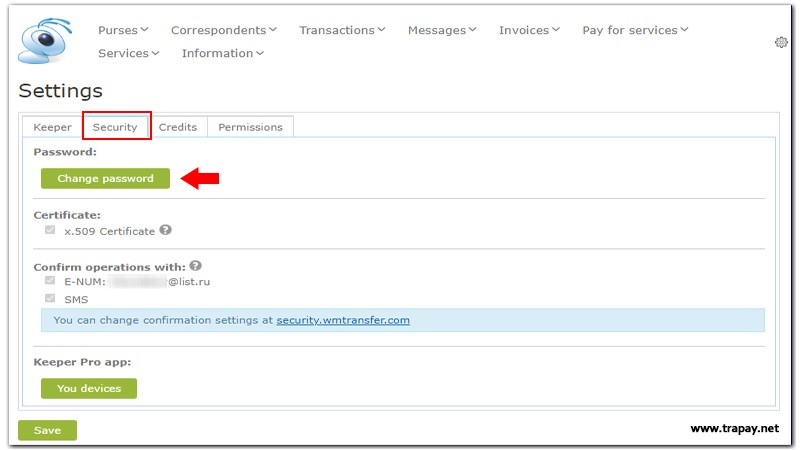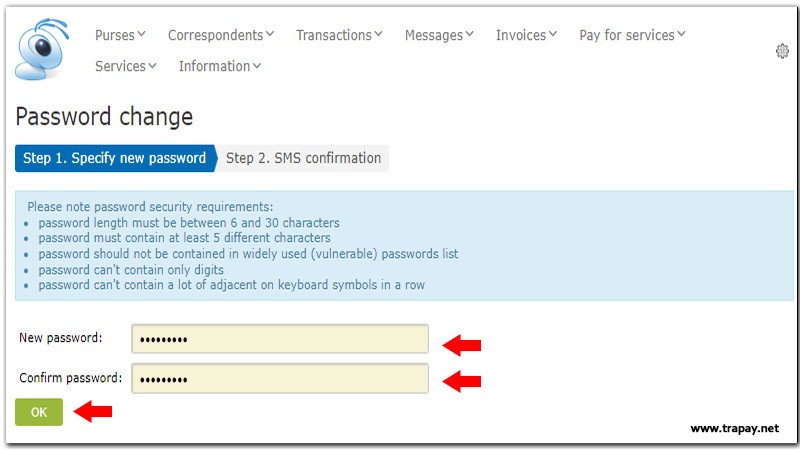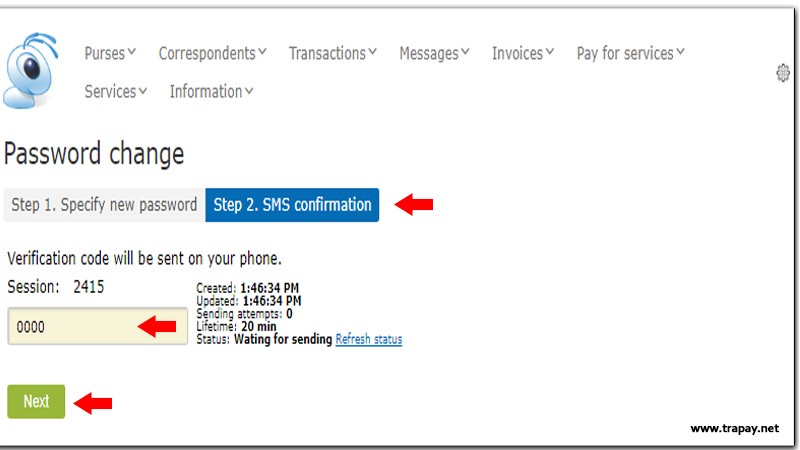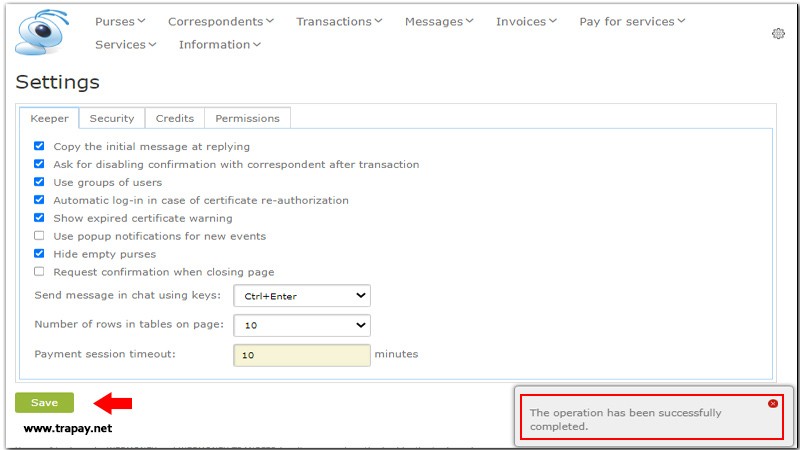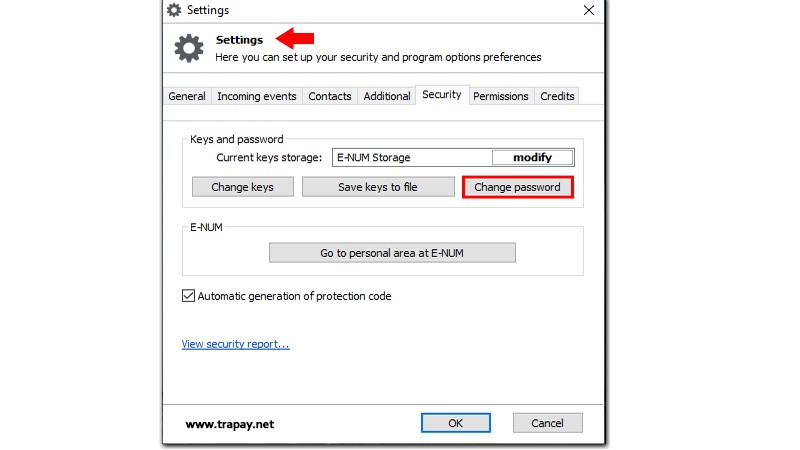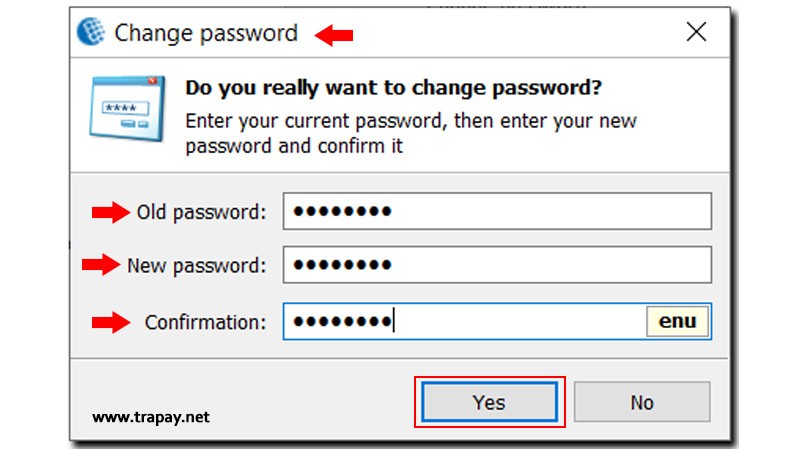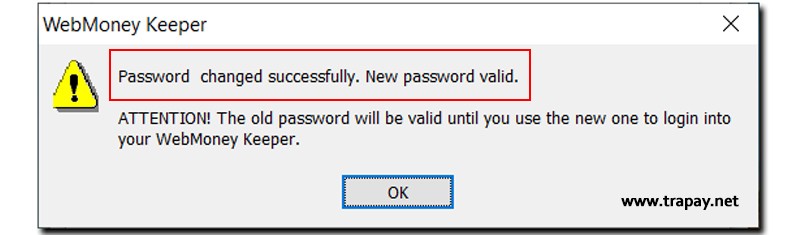اکثر کاربران وب مانی، به طو متناوب تغییر رمز وب مانی را انجام می دهند به این دلیل که این افراد معتقدند برای افزایش امنیت حساب وب مانی بهتر است پسورد را تغییر دهید تا اطمینان حاصل کنید که به جز شما، شخص دیگری قادر نیست به اکانت وب مانی تان دسترسی داشته باشد. آیا شما یکی از صاحبان حساب وب مانی هستید؟ در این صورت آیا تاکنون تغییر رمز وب مانی را انجام داده اید؟ اگر پاسختان به این سوال منفی است و به دلایل امنیتی یا هر دلیل دیگری، مایلید رمز اکانت وب مانی را تغییر دهید، در این مقاله تا انتها با تراپی همراه شوید؛ ما آموزش تغییر پسورد وب مانی را به صورت تصویری و گام به گام برای شما آورده ایم.
آشنایی با چگونگی تغییر رمز وب مانی
اگر از هر کدام از اپلیکیشن های وب مانی کیپر استاندارد (WM Keeper standarad)، وب مانی کیپر وین پرو (WM Keeper WinPro) و وب مانی کیپر وب پرو (WM Keeper WebPro) استفاده می کنید، با مطالعه ی این مطالب آموزشی خواهید آموخت که چگونه تغییر رمز وب مانی را در هر کدام از این برنامه های کاربردی وب مانی انجام دهید.
آموزش تغییر پسورد وب مانی در وب مانی کیپر استاندارد
اگر در حال حاضر از وب مانی کیپر استاندارد استفاده می کنید، برای تغییر پسورد وب مانی مراحل زیر را دنبال نمایید.
مرحله دوم : در این مرحله، مطابق آنچه در تصویر زیر مشاهده می کنید، لازم است که برای تغییر رمز وب مانی ، ابتدا پسورد قبلی را وارد کنید، سپس رمز عبور جدید را وارد کرده و مجددا در قسمت بعدی رمز عبور جدید را جهت تایید وارد کنید؛ حالا گزینه ی Ok را کلیک نمایید.
مرحله سوم : اگر از قبل، متدهای تایید تراکنش برای WMID شما فعال شده است، عملیات انتقال پول از طریق SMS یا E-Num را تایید کنید، سپس گزینه ی Next را انتخاب کنید.
مرحله چهارم : در این مرحله صفحه ای مطابق با تصویر زیر مشاهده خواهید کرد که لازم است ایمیل خود را وارد نمایید، سپس کدی را که دریافت کرده اید، وارد کنید و در نهایت منتظر نتیجه بمانید.
مرحله پنجم : در مرحله آخر، در صورتی که تغییر پسورد وب مانی با موفقیت انجام شده باشد، پیام Password successfully changed را دریافت خواهید کرد و تغییر رمز وب مانی شما با موفقیت انجام شده است.
به این ترتیب با طی نمودن مراحلی که به شما آموزش داده شد، می توانید تغییر پسورد وب مانی را انجام دهید.
اما چنانچه قصد تغییر رمز وب مانی را ندارید ولی رمز عبور خود را فراموش کرده اید و مایلید آن را بازیابی کنید، در ادامه ی این مقاله همچنان با ما همراه باشید؛ ما به شما نحوه بازیابی رمز وب مانی را نیز آموزش داده ایم.
آموزش تغییر پسورد وب مانی مراحل پیچیده ای ندارد و برای هر کدام از نرم افزارهای وب مانی کیپر استاندارد، وب مانی کیپر وین پرو و وب مانی کیپر وب پرو، متفاوت می باشد؛ هر روش شامل مراحل خاصی بوده و حتما لازم است پسورد قبلی را بدانید تا بتوانید تغییر رمز وب مانی را با موفقیت انجام دهید. تغییر پسورد وب مانی با هدف ارتقا سطح امنیت حساب وب مانی انجام می شود.
آموزش تغییر پسورد وب مانی در وب مانی کیپر وب پرو (WM Keeper WebPro)
اگر در حال حاضر از وب مانی کیپر وب پرو استفاده می کنید، برای تغییر پسورد وب مانی مراحل زیر را دنبال نمایید.
مرحله اول : به اکانت وب مانی کیپر وب پرو با استفاده از گواهی X.509 خود لاگین کنید.
مرحله دوم : سپس در قسمت Settings، از تب Security، گزینه ی Change password"" یا "تغییر رمز عبور" را انتخاب کنید.
مرحله سوم : پنجره ای مطابق آنچه در تصویر زیر مشاهده می کنید برای شما ظاهر می شود، رمز عبور جدید خود را وارد کنید، آن را تأیید کنید و دکمه ی Ok را کلیک نمایید.
مرحله چهارم : این مرحله مربوط است به تایید SMS ؛ بنابراین لازم است کد تاییدی که از سوی وب مانی به شماره تلفن شما ارسال می شود را وارد کنید و گزینه ی Next را کلیک نمایید.
مرحله پنجم : در صورتی که عملیات تغییر رمز وب مانی با موفقیت انجام شده باشد، پیامی مطابق با متنی که در تصویر مشاهده می کنید دریافت خواهید کرد.
به این ترتیب با طی نمودن مراحل فوق ( آموزش تغییر پسورد وب مانی ) در اپلیکیشن وب مانی کیپر وب پرو، رمز اکانت وب مانی خود را تغییر دهید.
آموزش تغییر پسورد وب مانی در وب مانی کیپر وین پرو (WM Keeper WinPro)
اگر در حال حاضر از وب مانی کیپر وین پرو استفاده می کنید، برای تغییر پسورد وب مانی مراحل زیر را دنبال نمایید.
مرحله اول : پس از ورود به صفحه ی وب مانی کیپر وین پرو، برای تغییر پسورد وب مانی ، لازم است که به بخش تنظیمات Settings بروید.
مرحله دوم : پس از انتخاب تب Settings ، مطابق آنچه در تصویر زیر مشاهده می کنید، دکمه ی change password را انتخاب کنید.
مرحله سوم : در صفحه ای که مشاهده می کنید، لازم است پسورد قبلی را وار کنید، سپس پسورد جدید را وارد کنید و در نهایت به منظور تایید پسورد جدید، مجددا new password را در باکس confirmation وارد نمایید و گزینه ی yes را جهت موافقت با تغییر رمز وب مانی انتخاب نمایید.
مرحله چهارم : در این مرحله، چنانچه تغییر رمز با موفقیت انجام شده باشد، اعلانی مطابق با تصویر زیر مشاهده خواهید کرد.
به این نکته ی مهم توجه کنید!
اگر از مجوز E-NUM استفاده می کنید، WM Keeper WinPro پس از تغییر رمز عبور، کلیدهای موجود در E-NUM Storage را به طور خودکار بازنویسی می کند؛ و در صورتی که این عملیات ناموفق بود، پیام مربوطه برای شما ارسال خواهد شد؛ و پس از آن لازم است کلیدها را به صورت دستی در E-NUM Storage آپلود کنید.
کلام پایانی در مورد تغییر رمز وب مانی
امنیت حساب های بین المللی مسئله ای مهم و قابل توجه می باشد و یکی از راه های ارتقا امنیت اکانت، تغییر دادن رمز ورود است. به همین دلیل در این مقاله با آموزش تغییر پسورد وب مانی همراه شما بودیم و نحوه تغییر رمز وب مانی را برای هر کدام از اپلیکیشن های وب مانی کیپر ارائه کردیم. در صورتی که در هر کدام از مراحل تغییر پسورد وب مانی با سوال یا مشکلی مواجه شدید، با ما تماس بگیرید؛ مشاوران ما در مجموعه تراپی به طور کامل شما را راهنمایی خواهند کرد.